Si bien las luces inteligentes Philips Hue son algunas de las más confiables e intuitivas que hemos tenido el placer de usar, es posible que haya ocasiones en las que necesite restablecerlas.
Tal vez algo en la cadena de hogar inteligente esté funcionando, tal vez quiera darle su sistema Hue a un amigo, o tal vez solo quiera comenzar su configuración de hogar inteligente nuevamente desde cero.
Ya sea que tenga una bombilla o un puente Philips Hue estándar, o una bombilla Bluetooth Philips Hue, la buena noticia es que restablecer las bombillas inteligentes Philips Hue es sencillo y no debería llevarle mucho tiempo.
Ya sea que esté reiniciando una sola bombilla o un sistema completo, aquí le mostramos cómo hacerlo.
Más información sobre Philips Hue
Restablecer una bombilla Philips Hue
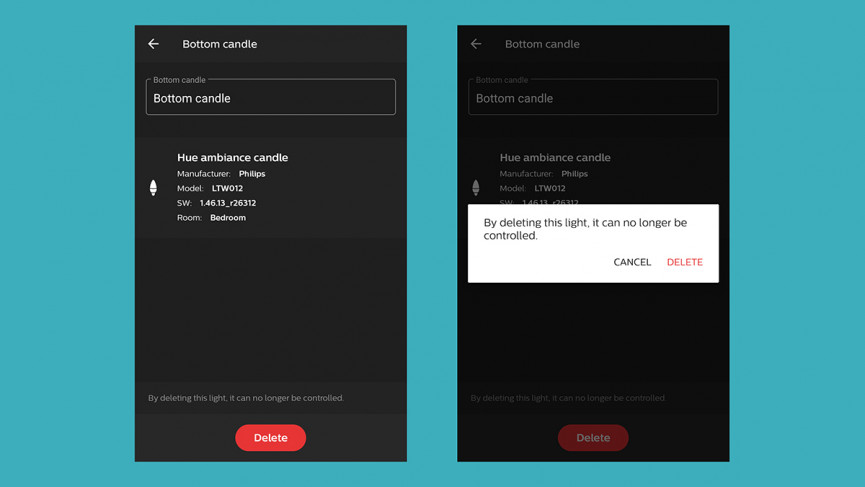
Si está tratando con una sola bombilla Philips Hue o una lámpara independiente, y desea restablecerla por su cuenta, debe pasar por la aplicación Hue para Android o iOS, que es probablemente la forma en que configura la bombilla. en primer lugar.
Desde la pantalla principal de la aplicación, toca ‘Configuración’ (esquina inferior derecha) y elige ‘Luces’.
Toque la luz que desea restablecer, luego toque ‘Eliminar’. La aplicación olvida el dispositivo y está listo para agregarse nuevamente o usarse en un sistema completamente diferente.
Si no está utilizando la aplicación Hue Bridge and Hue, verifique dentro de la aplicación que está utilizando.
Por ejemplo, las bombillas Hue se pueden quitar de un Echo Plus, u otros altavoces inteligentes Echo habilitados para Zigbee, y restablecerse tocando ‘Dispositivos’ en la aplicación Alexa; elija el grupo de habitaciones, luego la bombilla, luego el engranaje de configuración (arriba a la derecha), luego el icono de la papelera (arriba a la derecha nuevamente).
Las bombillas también se pueden restablecer si tiene un interruptor de atenuación Philips Hue oficial en casa. Con la luz en cuestión encendida, sostenga el interruptor de atenuación cerca de ella y mantenga presionados los botones de encendido y apagado durante aproximadamente 10 segundos.
Cuando la luz parpadea y luego deja de parpadear, la bombilla se reinicia.
Restablecer un puente Philips Hue

Para un restablecimiento más completo, puede restablecer su Hue Bridge a su configuración de fábrica; esto restablecerá todas las lámparas y bombillas de su sistema al mismo tiempo. El Hue Bridge y las luces deberán configurarse nuevamente desde cero, de la misma manera que lo hizo cuando los compró por primera vez.
No hay mucho en el proceso aquí: voltee su Hue Bridge y debería notar un botón ‘restaurar configuración de fábrica’, como se muestra arriba. Mantenga presionado durante unos segundos y todo su sistema se reiniciará; vas a necesitar un sujetapapeles o algún otro objeto pequeño y delgado para empujar el agujero al lado de la etiqueta.
Tenga en cuenta que los documentos de soporte oficiales de Philips Hue solo recomiendan restablecer un sistema si un asesor de servicio al cliente se lo indica; no es algo que se deba hacer a la ligera. Dependiendo de su configuración, es posible que deba ingresar los números de serie de sus bombillas Hue para agregarlos nuevamente después de un reinicio.
Recuerde que restablecer su Hue Bridge significa que todas sus luces y accesorios se olvidan en la red. Perderá sus preferencias, agrupaciones de luces, escenas, rutinas, widgets, etc. Realmente es una opción de último recurso.
Reconfigura tu red Philips Hue

Siempre que sea posible, es mejor intentar evitar reiniciar las bombillas Philips Hue y Philips Hue Bridge.
Asegúrese de haber explorado todas las demás opciones de solución de problemas disponibles antes de eliminar las luces del sistema o activar el botón de restablecimiento de fábrica en Hue Bridge.
Si solo desea reconfigurar sus bombillas o asignarlas a diferentes habitaciones, por ejemplo, puede hacerlo fácilmente dentro de la aplicación Hue. Toque en una habitación específica, toque el botón de menú (tres puntos, arriba a la derecha) y puede agregar nuevas luces o cambiar el nombre de las que tiene.
Elija ‘Editar habitación’ o ‘Reorganizar escenas y luces’, la aplicación le permite cambiar las luces: se pueden agregar o quitar bombillas y lámparas de la habitación actual, y también puede cambiarle el nombre. Si movió su Hue Go arriba (o abajo), esta es la manera de cambiar su configuración de Hue sin restablecer nada.
Lo mismo ocurre con las aplicaciones y plataformas de terceros, aunque es posible que deba consultar los documentos de soporte oficiales para obtener más detalles.
Si ha agregado Philips Hue a una red de Google Home, por ejemplo, diríjase a la aplicación Google Home en su teléfono: toque una bombilla, luego toque el ícono del engranaje para desvincular sus luces Hue de la red de Google Home.
